Descoperiți modalitățile fără probleme de a converti MP3 în AIFF pe Windows/Mac
Când ascultați muzică, calitatea sunetului este unul dintre cei mai importanți factori de care să vă bucurați de ea. Și convertirea MP3 la AIFF este o idee bună dacă doriți să păstrați calitatea. MP3 este, fără îndoială, unul dintre cele mai utilizate formate de fișiere media, majoritatea dispozitivelor compatibil cu acesta. Cu toate acestea, deoarece MP3 este un format de fișier cu pierderi, există teama că face un mic, dar semnificativ sacrificiu de calitate. Pe de altă parte, AIFF (Audio Interchange File Format) este un format de fișier audio standard utilizat de sistemele Apple Macintosh. Acest format de fișier include sunet de înaltă calitate într-un format necomprimat, fără pierderi. Din fericire, acest articol vă va oferi cea mai convenabilă modalitate de a vă converti fișierele MP3 în AIFF. Vă rugăm să continuați să citiți pentru a fi îndrumați bine.
Lista Ghidului
Ce este AIFF și de ce ar trebui să convertiți MP3 în AIFF? Cel mai simplu mod de a converti MP3 în AIFF pe Windows/Mac 2 metode eficiente de a converti MP3 în AIFF online gratuit Întrebări frecvente despre conversia MP3 în format AIFFCe este AIFF și de ce ar trebui să convertiți MP3 în AIFF?
1. Ce este AIFF?
AIFF sau Audio Interchange File Format este folosit în principal pe dispozitivele Mac și Apple. Vă permite să înregistrați și să ascultați sunet de calitate studio. AIFF înregistrează forma de undă audio ca mostre precise (slice) folosind PCM pentru a oferi cea mai înaltă calitate posibilă a înregistrării audio și replicare a sunetului. Are aceeași frecvență de eșantionare și opțiuni de adâncime de biți ca fișierele WAV. AIFF stochează, de asemenea, datele într-un format necomprimat, fără pierderi, ceea ce înseamnă că nu există nicio degradare a calității. În 1988, Macintosh a introdus AIFF, un format care permite înregistrarea și redarea audio completă la calitate de studio pe computerele Apple.
2. Motive pentru conversia MP3 în AIFF:
● Fișierele MP3 sunt convertite în AIFF deoarece oferă cea mai bună calitate a înregistrării audio și replicare a sunetului.
● AIFF salvează, de asemenea, datele într-un format fără pierderi, necomprimat. În timp ce MP3 este un format de fișier cu pierderi. Asta înseamnă că ar putea exista un sacrificiu de calitate audio.
● Dacă doriți să redați fișierele MP3 pe Mac pentru o calitate mai bună, trebuie să convertiți MP3 în AIFF.
Cel mai simplu mod de a converti MP3 în AIFF pe Windows/Mac
După cum sa menționat anterior, chiar dacă MP3 oferă o dimensiune de fișier mai mică decât AIFF, AIFF oferă o calitate audio mai mare decât MP3. În conformitate cu aceasta, vă puteți bucura de a asculta muzica preferată din toate timpurile fără a sacrifica calitatea audio. Deci, de ce să compromiteți calitatea audio dacă puteți converti cu ușurință MP3 în AIFF cu ajutorul unui convertor video? Descărcați Convertor Video acum și cu doar câteva clicuri vă puteți bucura de ascultare cu sunet de înaltă calitate.

Vă permite să convertiți orice format în diferite formate de fișiere, cum ar fi AIFF.
Conversie ușoară, cu o viteză de conversie de până la 30 de ori mai mare.
Garantează ieșire audio de înaltă calitate, cu frecvență de eșantionare și canal personalizate.
Capabil să editeze fișierele audio și chiar să adauge alte piese audio de fundal.
Descărcare sigură
Descărcare sigură
Pași de urmat:
Pasul 1.Pasul 1: Lansați Video Converter pe dispozitivul dvs
Descărcați și lansați Convertor Video pe dispozitivul dvs. După lansarea cu succes a aplicației, puteți continua imediat să adăugați fișierele în aplicație. Doar faceți clic pe Adăugați fișiere butonul sau trageți direct fișierele în interfața aplicației pentru a începe procesul.

Pasul 2.Selectați formatul dorit
După adăugarea fișierelor, puteți alege acum formatul audio dorit. În partea dreaptă a aplicației, faceți clic pe butonul „Format”. Apoi, faceți clic pe butonul „Audio”. După aceea, veți vedea o listă de formate audio, doar alegeți AIFF format.
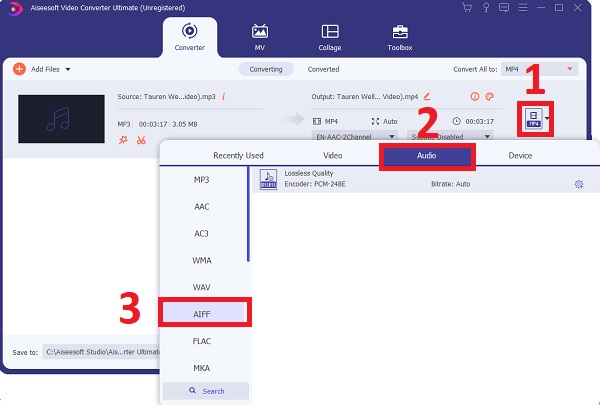
Pasul 3.Transformați-vă audio
În cele din urmă, după câteva clicuri, acum puteți converti fișierele MP3 în AIFF. Pentru a alege locația fișierului, faceți clic pe butonul „Salvare în”. După aceea, acum puteți face clic pe butonul „Convertiți toate” pentru a începe conversia și salvarea lor pe dispozitiv.
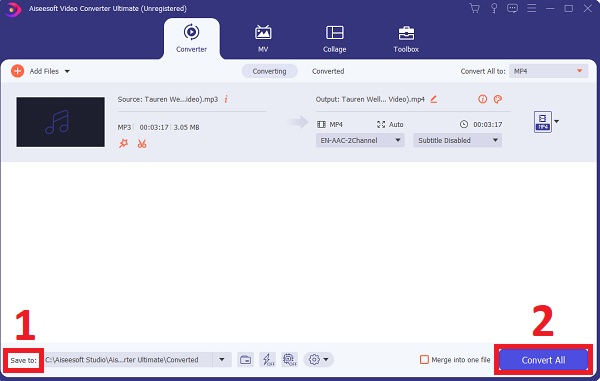
Prin acest convertor video puternic, puteți, de asemenea, să transferați între videoclipuri, inclusiv RAR în MP4, AVI la MKV etc.
2 metode eficiente de a converti MP3 în AIFF online gratuit
Pe lângă cel mai competent și puternic convertor video menționat mai sus, puteți lua în considerare și următoarele două convertoare video convenabile pentru a transfera cu ușurință fișierele MP3 în AIFF.
1. iDealshare VideoGo
iDealshare VideoGo este un convertor video de gamă medie care este freemium. Puteți converti jumătate dintr-un fișier care are cinci minute sau mai puțin sau primele cinci minute din fișiere mai lungi, cu versiunea de probă gratuită. Interfața cu utilizatorul este simplă, ceea ce o face excelentă pentru nou-veniți.
Pași de urmat:
Pasul 1.Pentru a importa audio, faceți clic pe butonul „Adăugați fișier”. Trageți și plasați fișiere în iDealshare VideoGo, de asemenea, este acceptat. Apoi selectați formatul video sau audio adecvat din Video general.
Pasul 2.Pentru a începe și a finaliza conversia formatului video sau audio, faceți clic pe butonul „Convertire”. În acest fel, puteți converti fișiere MP3 în fișiere AIFF.
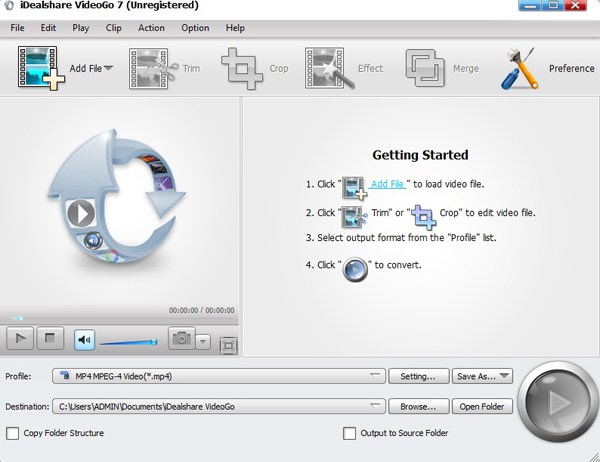
2. Conversie online
Conversie online este o aplicație online gratuită care oferă o interfață web auto-explicativă cu o listă derulantă de formate de ieșire pentru fișierul sursă. Alegerea unei extensii relevante pentru fișierul convertit este relativ ușoară atunci când utilizați această soluție de conversie online, deoarece pagina de destinație oferă liste separate pentru diferite tipuri de fișiere.
Pași de urmat:
Pasul 1.Navigați la site-ul web oficial al Online Convert. În Convertor audio secțiune, selectați AIFF din lista derulantă.
Pasul 2.Pe următoarea pagină care apare, faceți clic pe butonul „Alegeți fișierele”. Apoi faceți clic pe butonul „Deschidere” pentru a deschide un fișier MP3 de pe computer.
Pasul 3.Pentru a converti online MP3 în AIFF, faceți clic pe butonul „Începe conversia”. După câteva minute, puteți face clic pe butonul „Descărcare” pentru a salva fișierele AIFF pe computer.
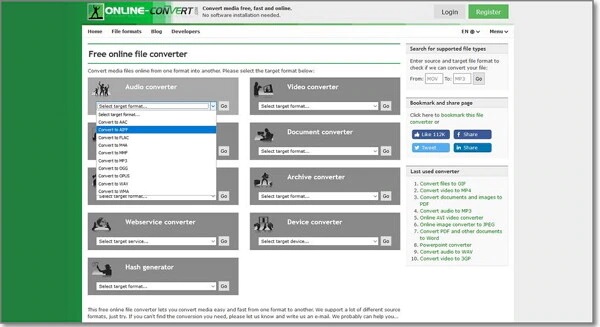
Întrebări frecvente despre conversia MP3 în format AIFF
-
1. Care sunt beneficiile utilizării AIFF?
Fișierele AIFF au, de asemenea, avantajul suplimentar de a stoca metadate, cum ar fi ilustrațiile albumului și etichetele de descriere. Desigur, dezavantajul formatelor necomprimate este dimensiunea fișierului.
-
2. Are AIFF un format de sunet mai bun decât MP3?
MP3-urile sunt fișiere audio comprimate, ceea ce înseamnă că există o anumită pierdere de calitate. Fișierele AIFF sunt necomprimate și, prin urmare, sună mai bine decât MP3-urile, dar ocupă mai mult spațiu pe disc. Astfel, puteți transfera MP3 în AIFF pentru o calitate audio mai bună.
-
3. Ce programe pot reda fișiere AIFF?
Windows Media Player, iTunes, QuickTime, VLC, Media Player Classic și, probabil, majoritatea celorlalte playere media multi-format pot reda fișiere AIFF și AIF. Aplicațiile Apple, precum și Roxio Toast, pot deschide fișiere AIFF și AIF pe sistemele Mac.
Concluzie
Iată-l! Cele menționate mai sus sunt cele mai eficiente 3 convertoare MP3 în AIFF pe care le puteți găsi cu ușurință online. De asemenea, ți-am oferit pași simpli de urmat. Sperăm că vă puteți bucura de muzică la o calitate superioară după convertirea MP3 în format AIFF. În cazul în care aveți întrebări și clarificări, ne puteți trimite liber întrebările dvs.
